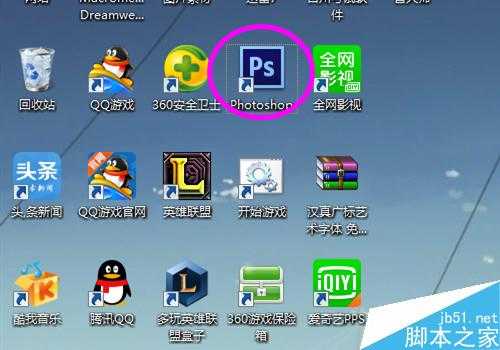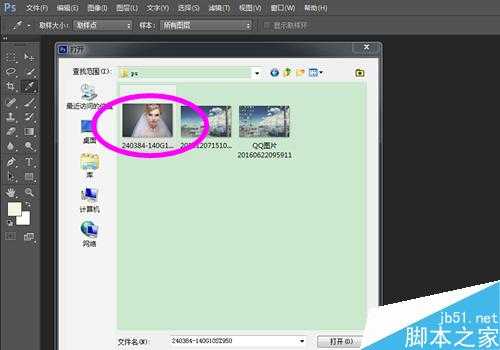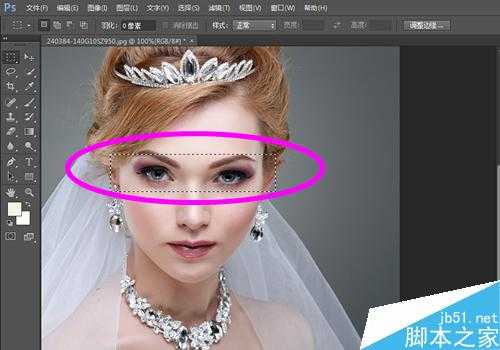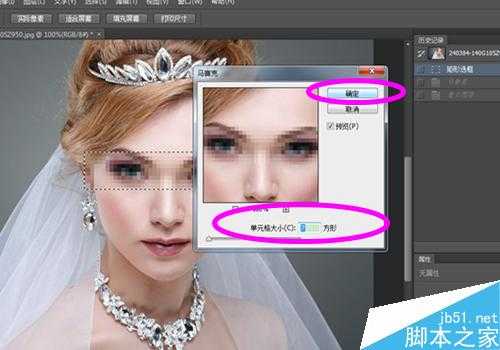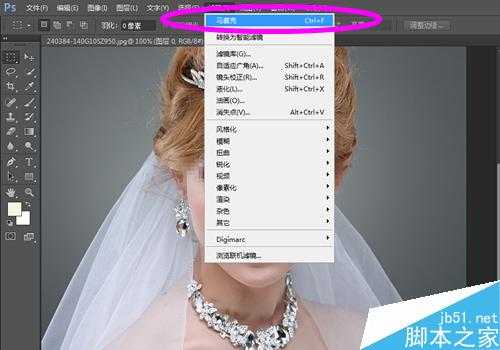有时候我们需要用到一些作图软件,比如说ps来处理人物肖像。可能会需要对这些图片打马赛克。今天小编就来教大家用ps怎么在图片上打马赛克方法,不会的朋友可以参考本文,来看看吧!
步骤:
双击电脑桌面的ps cs6.0图标,启动这款软件。
然后载入需要处理的图片,事先把图片下载到指定的文件夹,这时候找到文件目录载入就好了。
用选择工具(有非常多的方法)选择需要打马赛克的地方。小编这里选择的是人物的眼睛。
用ps怎么打马赛克?在滤镜选项里选择马赛克,然后进入到马赛克设置页面。
在跳出来的选项框里设置马赛克格子的大小。然后确定就可以了。
如果想再次使用该款ps马赛克效果,可以点击图中红圈的地方,或者直接使用快捷键。
以上就是用ps怎么在图片上打马赛克方法介绍,操作很简单的,希望这篇文章能对大家有所帮助!
标签:
ps,马赛克
免责声明:本站文章均来自网站采集或用户投稿,网站不提供任何软件下载或自行开发的软件!
如有用户或公司发现本站内容信息存在侵权行为,请邮件告知! 858582#qq.com
暂无“用ps怎么在图片上打马赛克?”评论...
更新动态
2024年11月25日
2024年11月25日
- 凤飞飞《我们的主题曲》飞跃制作[正版原抓WAV+CUE]
- 刘嘉亮《亮情歌2》[WAV+CUE][1G]
- 红馆40·谭咏麟《歌者恋歌浓情30年演唱会》3CD[低速原抓WAV+CUE][1.8G]
- 刘纬武《睡眠宝宝竖琴童谣 吉卜力工作室 白噪音安抚》[320K/MP3][193.25MB]
- 【轻音乐】曼托凡尼乐团《精选辑》2CD.1998[FLAC+CUE整轨]
- 邝美云《心中有爱》1989年香港DMIJP版1MTO东芝首版[WAV+CUE]
- 群星《情叹-发烧女声DSD》天籁女声发烧碟[WAV+CUE]
- 刘纬武《睡眠宝宝竖琴童谣 吉卜力工作室 白噪音安抚》[FLAC/分轨][748.03MB]
- 理想混蛋《Origin Sessions》[320K/MP3][37.47MB]
- 公馆青少年《我其实一点都不酷》[320K/MP3][78.78MB]
- 群星《情叹-发烧男声DSD》最值得珍藏的完美男声[WAV+CUE]
- 群星《国韵飘香·贵妃醉酒HQCD黑胶王》2CD[WAV]
- 卫兰《DAUGHTER》【低速原抓WAV+CUE】
- 公馆青少年《我其实一点都不酷》[FLAC/分轨][398.22MB]
- ZWEI《迟暮的花 (Explicit)》[320K/MP3][57.16MB]